Strumenti di rimozione malware gratuiti per rimuovere virus specifici in Windows 11/10
Questo post copre alcuni dei migliori strumenti gratuiti per la rimozione di malware autonomi(standalone malware removal tools ) per rimuovere specifiche(remove specific complex virus) infezioni da virus complessi. Abbiamo coperto alcune buone società di antivirus e sicurezza informatica che forniscono diversi strumenti per rimuovere tipi specifici di malware (come Trojan-Ransom.Win32.Rector , ZeroAccess , Wildfire Locker , Zeus , ecc.), rootkit e altro ancora.
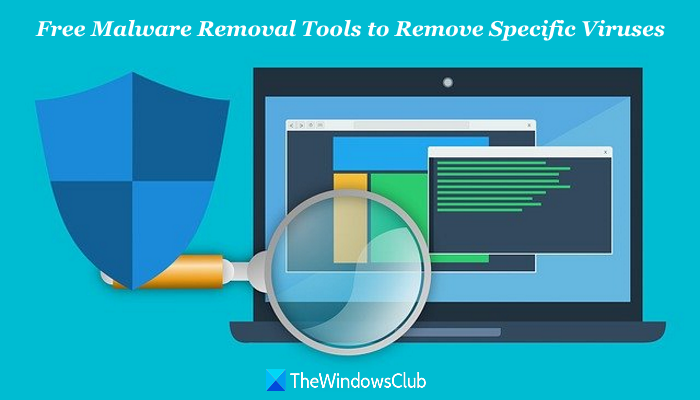
Sebbene siano già disponibili molti buoni strumenti antivirus gratuiti(free antivirus tools) , scanner antivirus su richiesta(on-demand antivirus scanners) e scanner di malware online(Online Malware Scanners) che possono aiutarti a prevenire virus, malware, ransomware, ecc., quando devi rimuovere un tipo specifico di malware, tali strumenti potrebbero non torna utile. Pertanto, abbiamo creato questo elenco.
(Malware)Strumenti di rimozione del malware per rimuovere virus complessi specifici
Di seguito è riportato un elenco di alcune note società di sicurezza che offrono diversi strumenti di rimozione del malware per la rimozione di virus specifici:
- Kaspersky
- McAfee
- Nessun virus Grazie
- ESET.
Ora controlliamo gli strumenti standalone forniti da queste aziende.
1] Kaspersky
Kaspersky offre oltre 10 strumenti di ripristino e sicurezza. Questi sono:
- Strumento Kaspersky Anti-Ransomware:(Kaspersky Anti-Ransomware Tool:) questo strumento aiuta a proteggere dai ransomware Rakhi , Bad Rabbit , Petya , WannaCry , TeslaCrypt e Rannoh
- Kaspersky Virus Removal Tool: puoi utilizzare questo strumento per scansionare e disinfettare il tuo computer Windows
- WildfireDecryptor: questo strumento può tornare utile per decrittografare i file WFLX crittografati da Wildfire Locker
- TDSSKiller: aiuta a rilevare e rimuovere il malware dalla famiglia Rootkit.Win32.TDSS . Molti bootkit e rootkit come Rootkit.Boot.Backboot.a , Virus.Win32.Cmoser.a , Backdoor.Win32.Phanta.a ,b, ecc. possono anche essere rimossi utilizzando questo strumento
- RannohDecryptor: utilizzare questo strumento se è necessario decrittografare i file crittografati dal malware Trojan-Ransom.Win32.Rannoh
- ShadeDecryptor: può aiutare a decrittografare i file crittografati dal malware Trojan-Ransom.Win32.Shade . I file con estensioni come .tyson , .no_more_ransom , .crypted000007 , .breaking_bad , .xtbl , .windows10 , .heisenberg , ecc. possono essere decifrati
- CoinVaultDecryptor: questo strumento può disinfettare un computer che è stato infettato dal malware della famiglia Trojan-Ransom.MSIL.CoinVault
- ScraperDecryptor: consente di decrittografare i file crittografati dal programma Trojan-Ransom.Win32.Scraper
- XoristDecryptor: il (XoristDecryptor:) computer infetto dal malware Trojan-Ransom.MSIL.Vandev o Trojan-Ransom.Win32.Xorist può essere disinfettato tramite questo strumento
- ScatterDecryptor: consente di decrittografare quei file che sono colpiti o crittografati da un virus chiamato Trojan-Ransom.BAT.Scatter
- RakhniDecryptor: se i file sono bloccati con estensioni .kraken o .locked , questo strumento può aiutarti a sbloccare tali file. Può anche aiutarti a sbloccare il tuo computer
- RectorDecryptor: utilizza questo strumento se i tuoi file sono crittografati dal malware Trojan-Ransom.Win32.Rector
- Kaspersky Rescue Disk: se alcuni malware hanno bloccato il tuo computer e non riesci ad accedervi, questo strumento per il disco di ripristino può essere utile.
Puoi ottenere tutti questi strumenti gratuiti dalla pagina web support.kaspersky.com .
SUGGERIMENTO(TIP) : nel caso in cui i tuoi file siano crittografati con alcuni ransomware, puoi controllare il nostro elenco di strumenti di decrittografia ransomware gratuiti(free ransomware decryption tools) che potrebbero aiutarti.
2] McAfee
McAfee fornisce 8 diversi strumenti anti-malware. Ecco un elenco di tutti questi strumenti:
- GetSusp: se sospetti che ci sia del malware non rilevato sul tuo computer, puoi provare questo strumento e verificare se aiuta
- Pinkslipbot Control Server Proxy Detection and Port Forwarding Tool(Pinkslipbot Control Server Proxy Detection and Port-Forwarding Removal Tool) : se un sistema è stato precedentemente infettato dal W32/Pinkslipbot ( Qakbot/QBot ), è probabile che il sistema continui a servire il malware come proxy del server di controllo. In tal caso, è possibile utilizzare questo strumento da riga di comando per rimuovere tale vulnerabilità. Oltre a ciò, questo strumento può anche disabilitare il servizio proxy del server di controllo Pinkslipbot (se presente) su quel sistema
- FileInsight: utilizzando questo strumento, puoi analizzare, visualizzare e sezionare download e file sospetti
- Stinger: può aiutarti a rimuovere virus specifici come Generic trojan.kf, LNK/Downloader.ch , Ransom-LockBit , FakeAV-DZ , PS/Agent.bv , Trojan-Packed.c e altri
- RootkitRemover: questo strumento autonomo può aiutarti a rilevare e rimuovere i rootkit dalla famiglia Necurs , TDSS e ZeroAccess
- Ransomware Interceptor: questo strumento anti-ransomware può aiutarti a prevenire i tentativi di crittografia dei file effettuati da alcuni ransomware (come WannaCry ). È possibile avviare il monitoraggio per l'intero sistema e anche inserire nella whitelist file/processi specifici per disabilitarne il monitoraggio
- McAfee Ransomware Recover (Mr2): se i tuoi file sono crittografati da Stampado o da qualche altro ransomware, questo strumento da riga di comando può essere utile
- Strumento di analisi steganografia:(Steganography Analysis Tool:) questo strumento online può aiutarti a proteggere il tuo traffico multimediale che può essere infettato da malvertising, esfiltrazione di dati, ecc. Basta(Just) caricare il file immagine (fino a 1024 * 768 e inferiore a 1 MB) e verificare se è sicuro.
Tutti questi strumenti possono essere acquisiti da mcafee.com .
SUGGERIMENTO:(TIP:) puoi anche utilizzare lo strumento di rimozione di software dannoso di Microsoft Windows per rimuovere software dannoso specifico dal tuo computer.
3] NoVirus Grazie
NoVirusThanks viene fornito con più di 10 strumenti standalone per rimuovere malware specifico. Ecco gli strumenti:
- Anti-Rootkit: questo strumento di analisi del sistema è utile per rilevare la presenza di rootkit e malware presenti. Può rilevare driver nascosti, processi, moduli DLL nascosti , ecc
- Esplora DLL: (DLL Explorer:) aiuta(Helps) a visualizzare l'elenco dei file DLL univoci e non di sistema
- File Governor: può essere utilizzato per sbloccare file e cartelle in modo da poter rinominare, eliminare file, ecc
- Rimozione malware:(Malware Removal:) può rilevare e quindi rimuovere spyware, software canaglia, trojan, cercare dirottamenti del browser, ecc.
- Registry DeleteEx: questo strumento può rimuovere chiavi e valori di registro bloccati che non possono essere eliminati direttamente dal registro di Windows(Windows Registry) e da altre opzioni tradizionali
- Rilevatore di flusso:(Stream Detector:) può trovare flussi di dati alternativi(Alternate Data Streams) ( ADS ) nascosti su unità NTFS e quindi ti aiuta a eliminare flussi e file indesiderati
- Zeus Trojan Remover: come indica il nome, questo strumento può eliminare tutte le varianti conosciute del trojan bancario ZeuS (noto come (ZeuS)Wsnpoem o ZBot )
- Threat Killer: aiuta a rimuovere il malware tramite diversi comandi come eliminare la chiave di registro(Registry) , scaricare DLL , disabilitare il servizio, ecc.
- Finder di processi nascosti:(Hidden Process Finder:) è utile per trovare rootkit o processi nascosti che non possono essere rilevati utilizzando Task Manager o altri strumenti di gestione dei processi(process manager tools)
- Inf Remover: utile(Helpful) per eliminare il file Autorun.inf (o Autorun Virus File ) disponibile nella cartella principale dei dispositivi collegati (incluse le unità USB )
- DLL UnInjector: può rimuovere DLL malware e(DLLs) scaricare DLL(DLLs) da un processo selezionato
- Handle Tracer: è utile elencare, cercare e manipolare handle aperti nelle edizioni a 32 bit del sistema operativo Windows(Windows OS)
- Smart File Delete: per eliminare in modo sicuro i file bloccati al prossimo riavvio del computer.
Puoi prendere tutti questi strumenti su novirusthanks.org .
Leggere(Read) : articolo e suggerimenti su Internet Security(Internet Security article and tips) .
4] ESET
ESET fornisce numerosi strumenti autonomi per la rimozione di diversi tipi di minacce o malware. Alcune di queste minacce sono Win32/Filecoder.AESNI.A , Win32/Codplat.AA , JS/Bondat.A , Win32/TrojanDownloader.Necurs.A , Win32/Simda.B , Android/Simplocker.A , Win32/Spy.Tuscas , Win32/Zimuse.A , Win32/Poweliks.A , Win32/Goblin.C.Gen , Win32/Filecoder.WannaCryptor e altro ancora. Ecco l'elenco degli strumenti autonomi per la rimozione del malware forniti da ESET :
- Acad/Medre.Un addetto alle pulizie
- Decodificatore AES-NI
- Detergente per adware.SuperFish
- Pulitore a letto
- Controllo BlueKeep
- Pulitore Conficker
- Pulitore Superfish
- Decriptatore di Crisi
- Cripta 888
- Infiltrazione Win32/Daonol.C
- Pulitore ESET Dorkbot
- Dama blu eterno
- Pulitore ESET Merond.O
- Pulitore Filecoder.NAC
- Pulitore Elex
- Decriptatore GandCrab
- Pulitore Win32/IRCBot
- Pulitore Filecoder.AE
- Pulitore Filecoder.AR
- Decriptatore Mabezat
- Pulitore Mebroot
- Pulitore Win32/Necurs
- Pulitore Poweliks
- Decodificatore Retefe
- Decodificatore Retacino
- Pulitore Sirefef
- ZbotZRcleaner
- Decriptatore TeslaCrypt
- Trustezeb.Un addetto alle pulizie.
Questi strumenti sono presenti su support.eset.com .
Spero(Hope) che tutti questi strumenti saranno utili.
Correlati(Related) : Come rimuovere virus da Windows 10(How to remove virus from Windows 10) .
Related posts
Come prevenire Malware - Suggerimenti per Windows 11/10 sicuro
Crapware Removal Tools gratuito per Windows 10
Come rimuovere Chromium Virus da Windows 11/10
Come rimuovere il virus da Windows 10; Malware Removal Guide
Bootable AntiVirus Rescue Disks gratuito per Windows 10
Best MD5 Hash Checker Tools per Windows 10
Packet Sniffing Tools gratuito per i sistemi Windows 10
Qual è lo Windows.edb file in Windows 10
Microsoft Intune che non si sincronizza? Force Intune per sincronizzare in Windows 11/10
Cos'è uno PLS file? Come creare uno PLS file in Windows 11/10?
Come eseguire il backup, Move, o Delete PageFile.sys allo spegnimento in Windows 10
Come modificare il predefinito Webcam nel computer Windows 10
Come aprire System Properties in Windows 10 Control Panel
Gli 8 migliori file manager per Windows 11/10 nel 2022
Best gratuito Color Calibration Tools per Windows 10
6 migliori app per controllare la temperatura della CPU in Windows 11/10
Miglior anti-hacker software gratuito per Windows 10
Dispositivo HDMI playback non mostrabile in Windows 10
Taskbar notifiche non mostrando in Windows 10
Malwarebytes non inizierà in Windows 11/10
